最近有很多小伙伴表示遇到难题了,他们还不太清楚AutoCAD 2007怎么绘制指定面积矩形?那么今天小编就为小伙伴带来了AutoCAD 2007绘制指定面积矩形教程,希望可以帮助到各位小伙伴哦。
最近有很多小伙伴表示遇到难题了,他们还不太清楚AutoCAD 2007怎么绘制指定面积矩形?那么今天小编就为小伙伴带来了AutoCAD 2007绘制指定面积矩形教程,希望可以帮助到各位小伙伴哦。
第一步,我们需要已知矩形的面积以及其中一条边的尺寸。
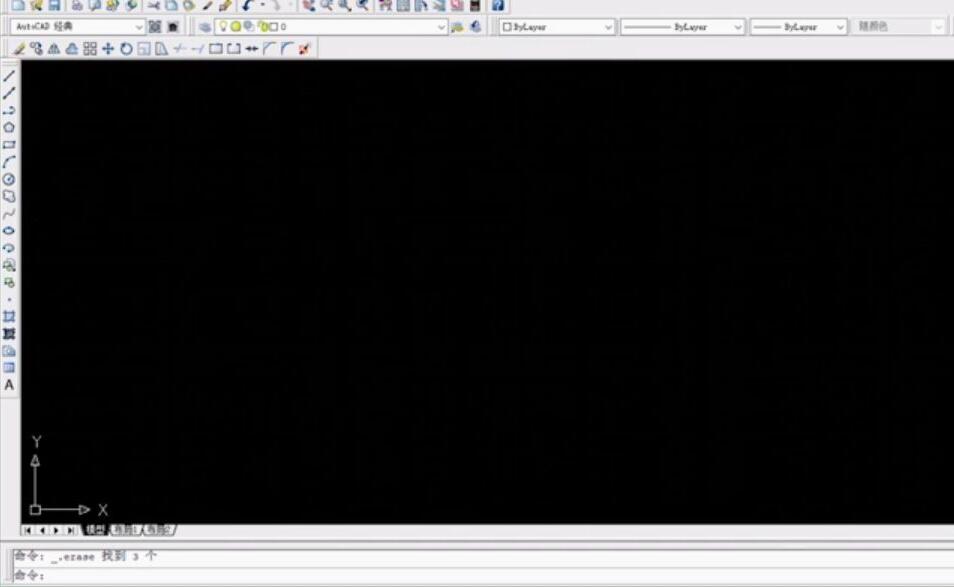
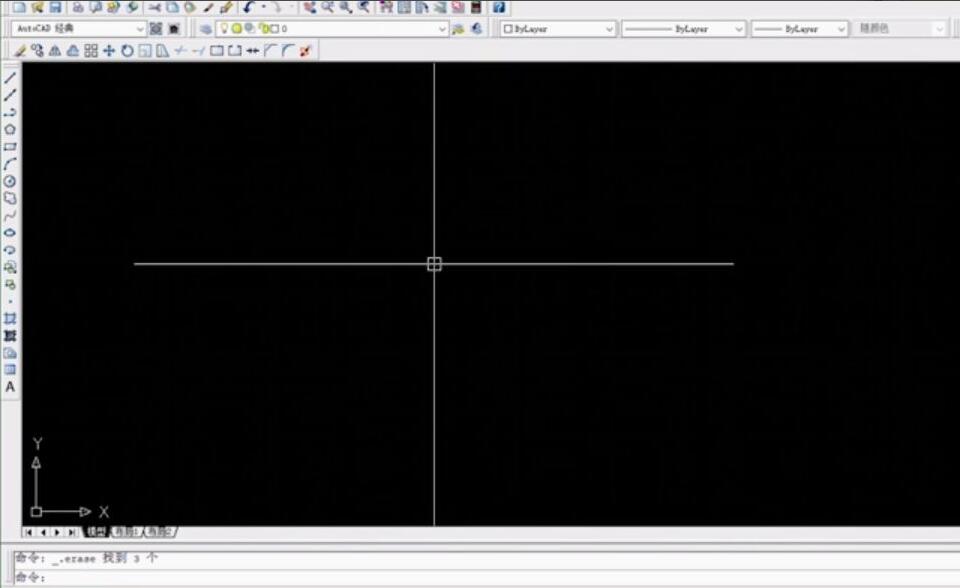
第二步,按快捷键Rec空格。
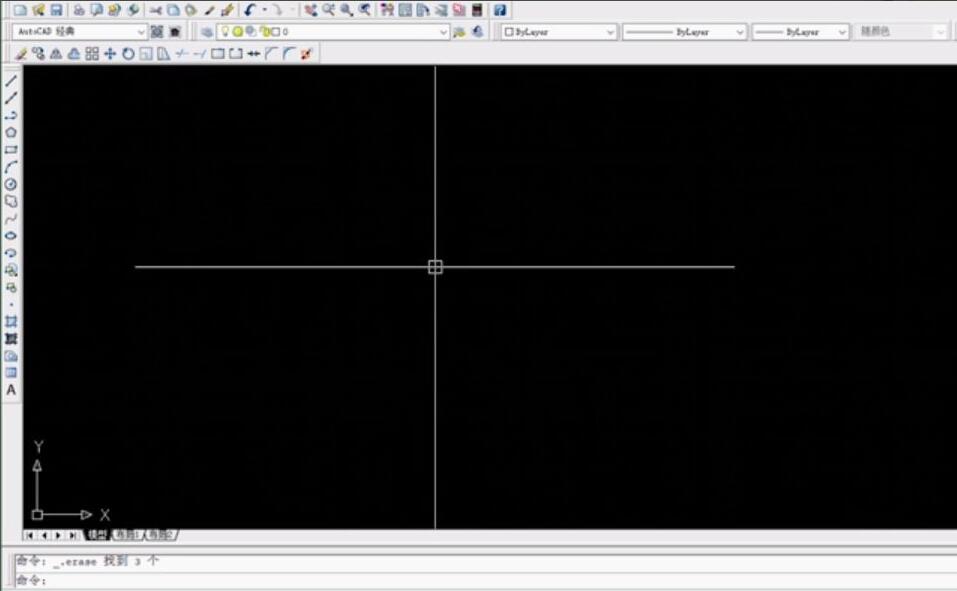
第三步,开启命令,确认第一点。
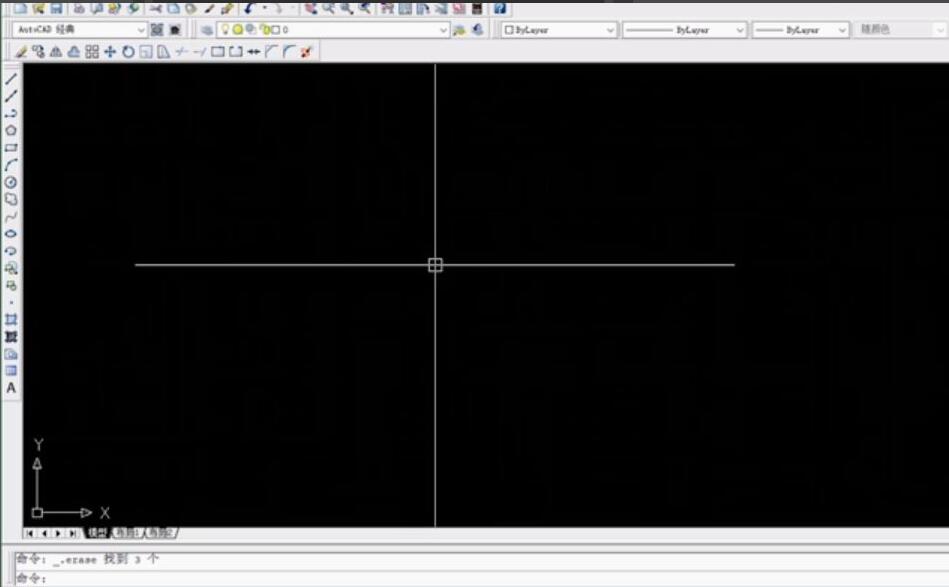
第四步,输入子命令A。
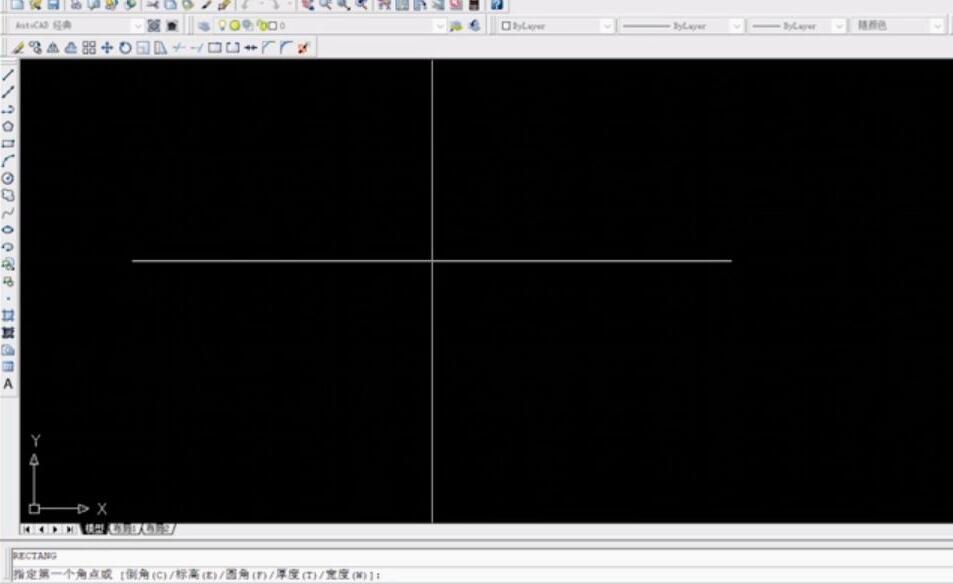
第五步,输入面积2000,空格。
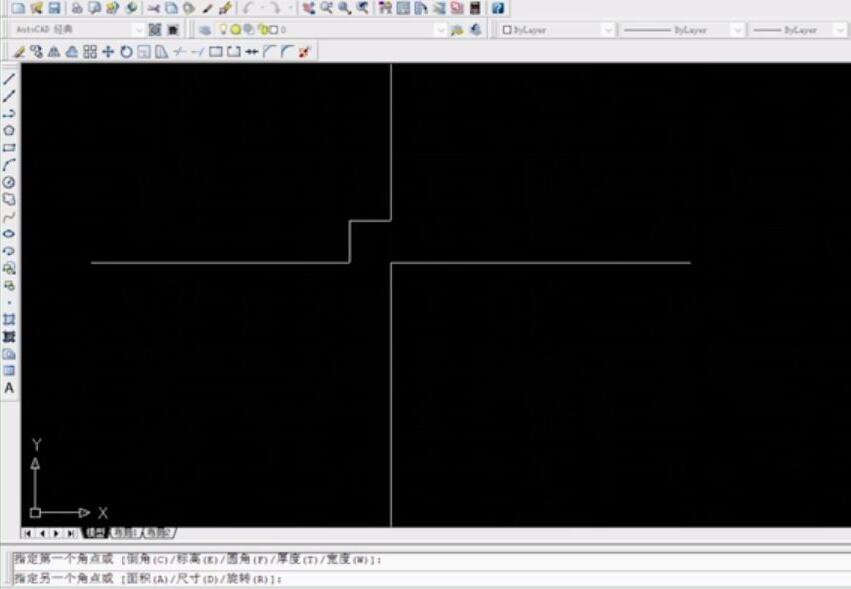
第六步,选择要输入的数值。在这里我们输入长度100。长度是指X轴方向,宽度是指Y轴方向。
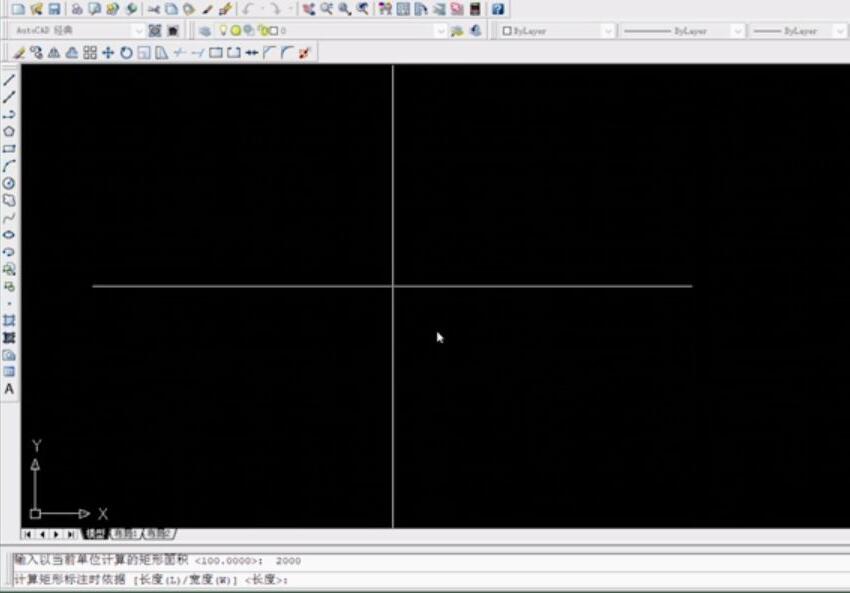
第七步,按空格,图形完成。
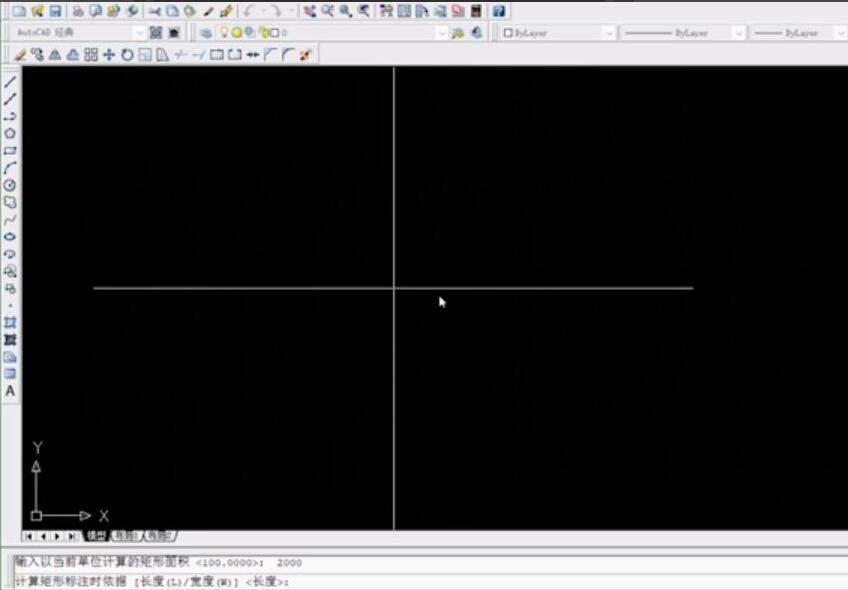
第八步,指定面积的矩形绘制完成。
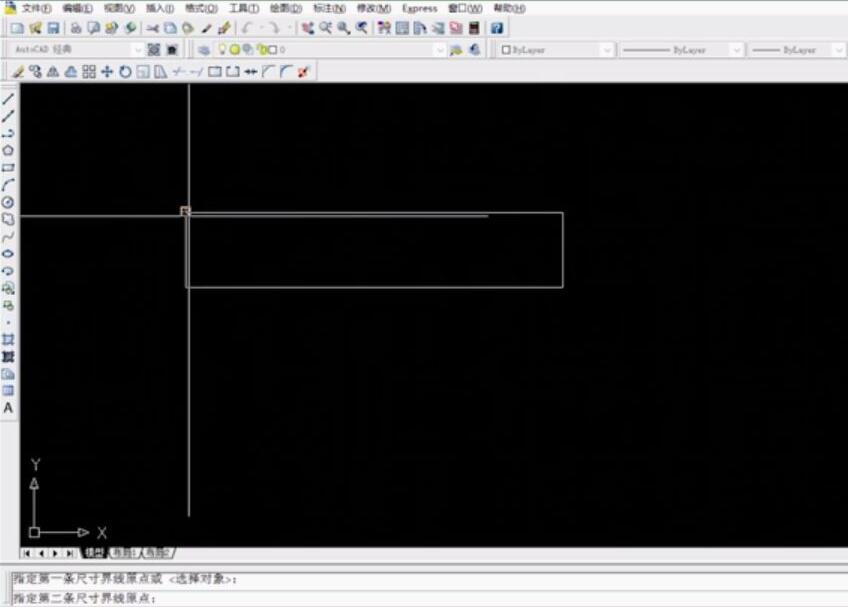
以上就是小编带来的AutoCAD 2007绘制指定面积矩形教程,还不会的朋友们赶快来看看哦。
